*この記事は、アフィリエイト広告を利用しています。
Amazonアソシエイトのメンバー紹介リンクはどこで作る?作成方法と注意点を紹介

- メンバー紹介プログラムはどこで作る?リンクの正しい作成方法
- Amazonアソシエイトの問い合わせに質問して分かったリンク作成の注意点!
- Amazonアソシエイトのメンバー紹介の種類と報酬内容をおさらい
- リンク作成のエラーや不安がある場合の対処
ブログ運営者のポチ(@sunrise_033)です。
この記事では、Amazonアソシエイトでメンバー紹介プログラムのリンクを正しく作成する方法を紹介します。
Amazonアソシエイトのメンバー紹介プログラムは以前まで「商品リンク」で作成していました。
しかし、現在は商品リンクは廃止されアソシエイトツールバーでリンク作成がメインになりました。
-150x150.png) ポチ
ポチアソシエイトツールバーは、直接ページから直にリンク作成できるようになり大変便利なツールです。
が、AmazonプライムやAmazonミュージック、オーディブルなどのメンバー紹介リンクはどうやって作るの?という疑問に直面しました。
この記事を読めば、Amazonアソシエイトのメンバー紹介リンクの作成に対する疑問がわかりますよ。


- お得に暮らし、コツコツ副収入で心豊かに。あなたをそっと応援するブログを運営
- お得な節約、コツコツ投資、ブログ収益化の3つが主軸コンセプト
- 月間54,000PV/収益5桁達成中
- フード・グルメブログも別サイトで運営中
Amazonアソシエイトの「メンバー紹介プログラム」はどこで作る?リンクの正しい作成方法
結果からいうと、メンバー紹介はリンク作成は「アソシエイトツールバー」を使用せず「セントラルホーム」からメンバー紹介プログラムまたは紹介料金表にある各サービスのURLからサイトIDを置き換えてリンク作成して記事に貼りつけます。
この方法は後述しますが、実際にAmazonアソシエイトに問い合わせして教えてくれた運営側が紹介している貼り方です。
Amazonアソシエイトのセントラルホームにログイン>ヘルプ>料金ステートメント>下にスクロールして特別プログラム紹介料率の下にある「Amazonプライムメンバー紹介は〜」からの文章にあるURLの「tag=」のあとに自分のIDを書き換える>サイト記事ののテキストにリンクを貼り付ける
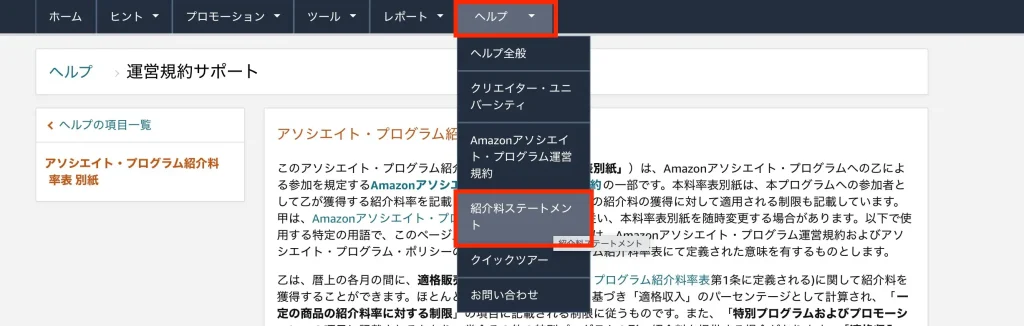
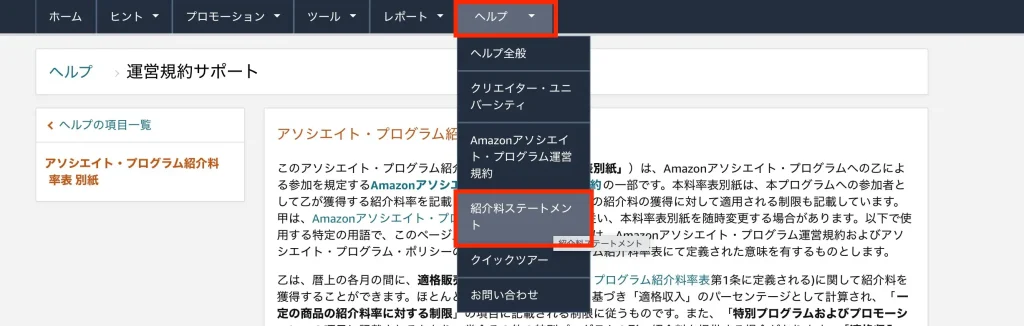
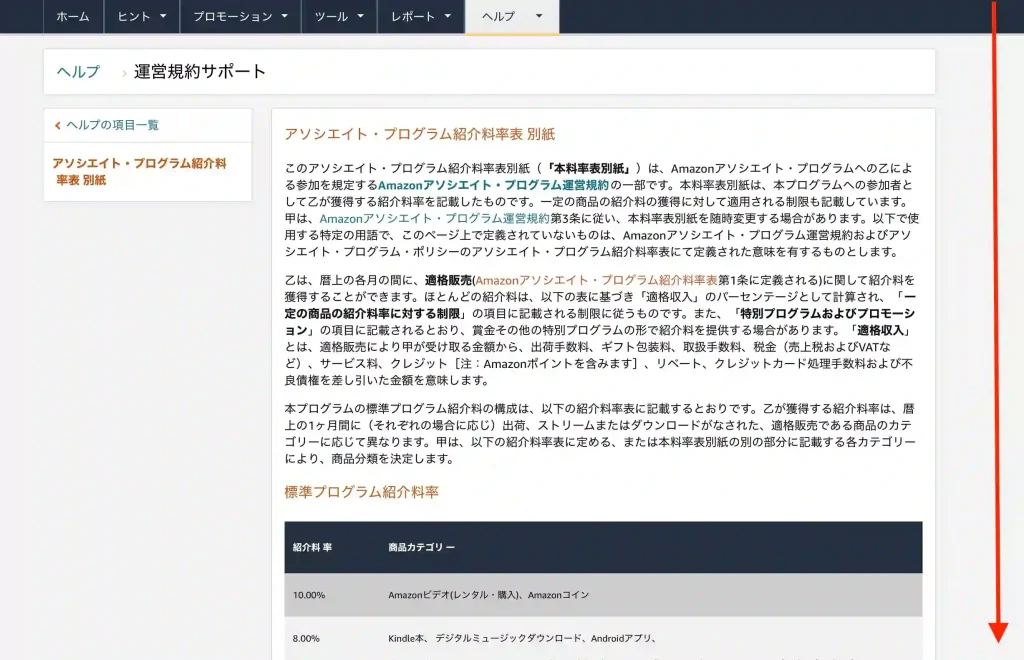
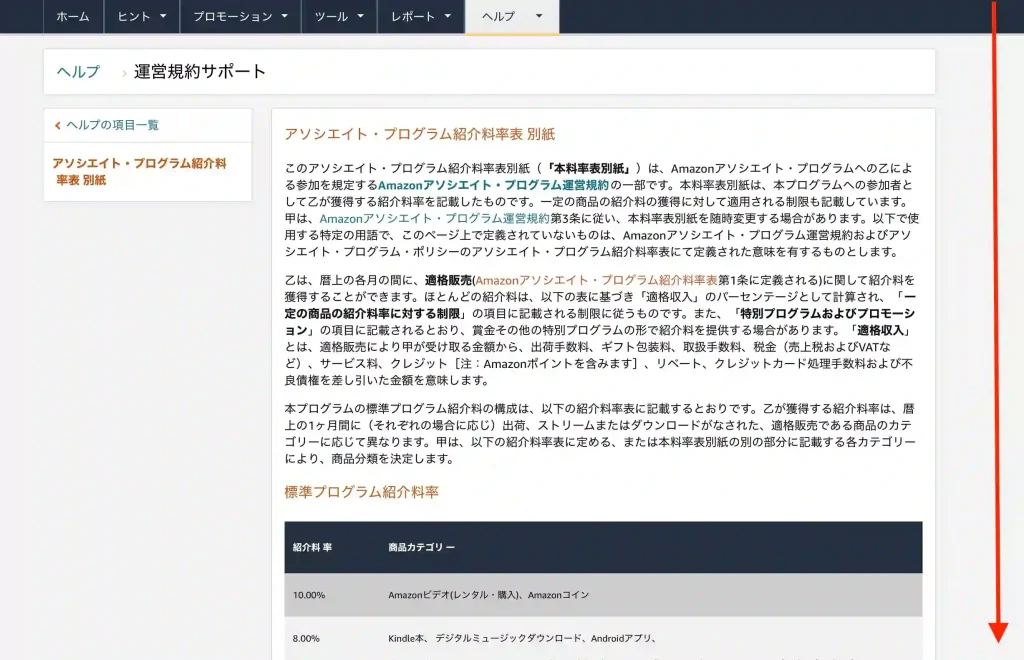
Amazonプライム会員のリンクを作成する時は、下にスクロールして特別プログラム紹介料率の下にある「Amazonプライムメンバー紹介は〜」からの文章にあるURLの「tag=」の後を自分のアソシエイトIDに書き換えます。


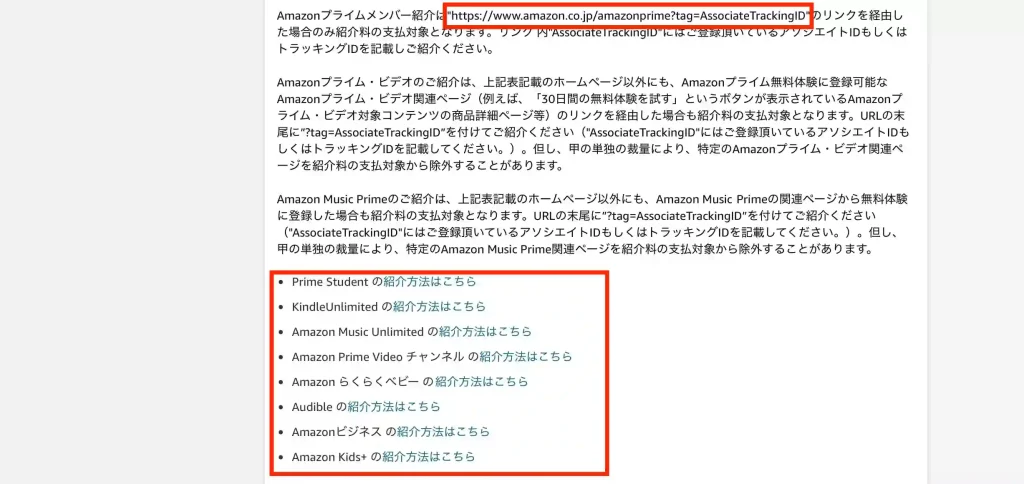
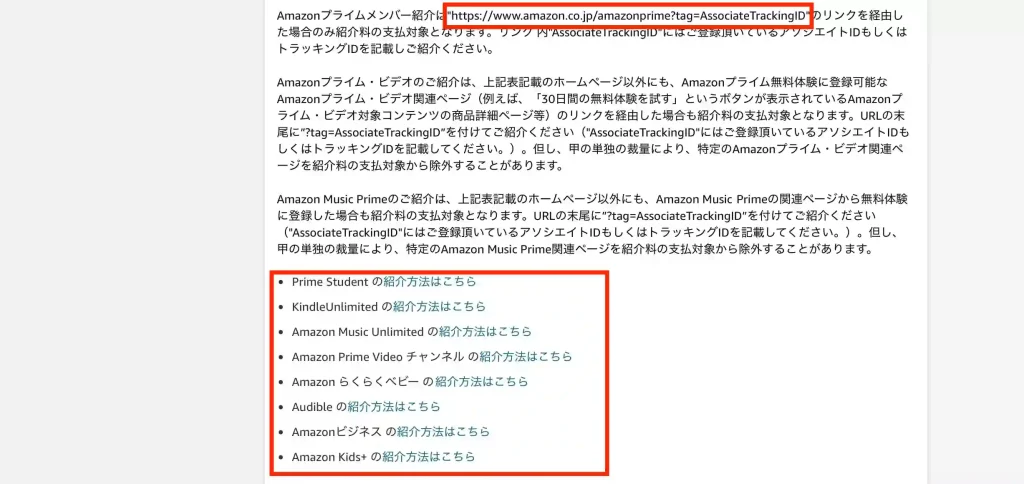
それ以外のメンバー紹介は、項目別になっている各メンバー紹介でリンクを作成します。
このようにして、リンクを作成していきます。
-150x150.png)
-150x150.png)
-150x150.png)
以前は「商品リンク」からテキストを選択してリンクを作成しHTMLで貼り付けていたので、慣れていない人は「そのまま記事テキストにリンク」として貼るのは違和感があるかもしれませんね。
では、それぞれのメンバー紹介で主要なサブスクサービスのリンクURLを紹介します。
先述したように、URLの「tag=」のあとを自分のIDを書き換えて掲載したい記事のテキストにリンクを貼り付けます。
Amazonプライムのメンバー紹介URL
KindleUnlimitedのメンバー紹介URL
Amazon Music Unlimitedのメンバー紹介URL
Audibleのメンバー紹介URL
これの方法でリンクを貼り付ければ、メンバー紹介でアフィリエイトが出来ます。
実際にAmazonアソシエイトの問い合わせに質問して分かったリンク作成の注意点
メンバー紹介リンクは「セントラルホームのメンバー紹介リンクURLから作成する」ということがわかりました。
逆にいえば、これは「アソシエイトツールバーからは作成しない」という注意点でもあります。
では、根拠として実際にAmazonアソシエイトに問い合わせした内容をみていきます。
-150x150.png)
-150x150.png)
-150x150.png)
先程の疑問「AmazonプライムやAmazonミュージック、オーディブルなどのメンバー紹介リンクはどうやって作るのか?」をAmazonに問い合わせたところ、回答がもらえました。
- メンバー紹介リンクはどうやって作りますか?
-
メンバー紹介のためのリンクは下記のページより取得をしてください。用意されているURLに、貴方のIDを置き換えて、サイトへの掲載をお願いいたします。
https://www.amazon.co.jp/b?node=21298057051#intro-bounty
リンクURLを見てみると下記のようなことが書かれてました。
メンバー紹介イベントの紹介は、商品のプロモーションと同様にアソシエイトリンクをウェブサイトに組み込むだけの簡単な作業で行うことができます。
また、アソシエイト・ツールバーを使用することも可能です。



あれ?「アソシエイト・ツールバーを使用することも可能」って書いてある。
「用意されているURLに、貴方のIDを置き換えて、サイトへの掲載」というのはセントラルホームに記載されてるメンバー紹介URLのことです。
先述しているように、「tag=」のあとに自分のIDを書き換えてリンクに貼り付けるというものですね。
ですが、アソシエイト・ツールバーはあくまでAmazonサイトのページからリンクを作成するものなので、そっちで作ることもできるのか?また疑問が浮かびました。
-150x150.png)
-150x150.png)
-150x150.png)
ということで再度、問い合わせてみます。
- アソシエイトツールバーでメンバー紹介リンクは作れますか?
-
恐れ入りますが、メンバー紹介のためのリンクは、アソシエイトツールバーではなく、下記ページにあるURLに、貴方のID(〇〇〇-22)を置き換えて、サイトへの掲載をお願いします。
先ほどの繰り返しの回答になりました。なので今度は、公式サイトのURLで「アソシエイトツールバー」でも作成できると明記されていることを含めて問い合わせしてみました。
- 公式サイトのURLで「アソシエイトツールバー」でも作成できると明記されているのですが、結局アソシエイト・ツールバーを使用して、メンバー紹介のためのリンクを作成することは出来るのでしょうか?
-
この度はお客様に混乱を招いておりますことを、お詫び申し上げます。
重ねてのご案内となりますが、メンバー紹介のためのリンクは、アソシエイトツールバーではなく、下記ページにあるURLに、貴方のID(◯◯◯-22)を置き換えて、サイトへの掲載をお願いします。
https://www.amazon.co.jp/b?node=21298057051#intro-bounty上記URL内に記載されている規定のリンク以外のリンクを使用した場合に起きた事象については、サポートは行っておりません。
どうやら、アソシエイトツールバーではメンバー紹介は作成することが推薦していないようですね。
しっかりと規定のリンク以外を使用した場合は、サポートを行わないと記述されているので上記で紹介したセントラルホームからの方法が無難といえるでしょう。
Amazonアソシエイトのメンバー紹介の種類と報酬内容
続いて、Amazonアソシエイトのメンバー紹介の種類と報酬内容をみていきましょう。
| Amazonプライム | 1人の新規登録で500円 |
| Amazon Prime Video チャンネル | 1人の新規登録で250円 |
| Prime Student | 1人の新規登録で1000円 |
| Kindle Unlimited | 1人の新規登録で500円 |
| Amazon Music Unlimited | 1人の新規登録で1000円 |
| Amazon らくらくベビー | 1人の新規登録で500円 |
| Audible | 1人の新規登録で1500円 |
| Amazonビジネス | 1人の新規登録で3000円 |
| Amazon Kids+ | 1人の新規登録で500円 |
メンバー紹介は、主にサブスクサービスの紹介になり新規のユーザーに対してのアプローチが報酬対象になります(無料体験を含む)。
報酬単価が高いため、Amazonアソシエイトの収益軸にもなるのでコンテンツに合った形で積極的に取り入れたいところです。
リンク作成のエラーや不安がある場合はもしもアフィリエイトでもメンバー紹介リンクを作成可能
リンク作成でエラーしたり本当にあっているのは不安な場合は、もしもアフィリエイト



もしもアフィリエイトは、申請・登録は無料の数あるASPの中でもブログ初心者でも成果に繋がりやすいAmazonや楽天といったプロモーションや簡単で使いやすいツールを提供するサービスです。
もしもアフィリエイトにログイン>Amazonのリンクページで【アフィリエイトリンクの作り方】項目内の紹介したいサービスURLをコピぺ>どこでもリンクで作成
もしもアフィリエイトの場合は、報酬が少し下がります。
| Amazonプライム | 1人の新規登録で450円 |
| Amazon Prime Video チャンネル | 1人の新規登録で225円 |
| Prime Student | 1人の新規登録で900円 |
| Kindle Unlimited | 1人の新規登録で450円 |
| Amazon Music Unlimited | 1人の新規登録で900円 |
| Amazon らくらくベビー | 1人の新規登録で450円 |
| Audible | 1人の新規登録で1350円 |
| Amazonビジネス | 1人の新規登録で2700円 |
| Amazon Kids+ | 1人の新規登録で450円 |
しかし、どこでもリンクで簡単にリンクを作成して貼り付けることが出来ます。
運営側がHTMLコードを作成してくれるので、記事編集画面のHTMLコードに直接貼り付けるだけでOKです。
まとめ
この記事では、Amazonアソシエイトでメンバー紹介プログラムのリンクを正しく作成する方法をみていきました。
Amazonアソシエイトはリンクを正しい方法で貼らないと、報酬に結びつかないこともあるのでしっかりとリンクを貼り、が有効なのかを確認して収益に貢献していきましょう。
Amazonアソシエイトのセントラルホームでは、リンクが有効なのか確認する「リンク動作確認ツール」もあるのでそれを使ってエラーになっていないか確認するのもおすすめです。
別記事記事で「リンク動作確認ツール」を載せています(作成中)ので、合わせて参考にしてみてください。




コメント